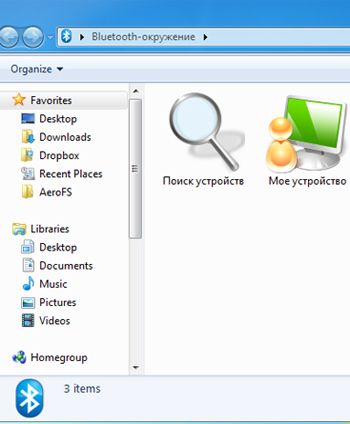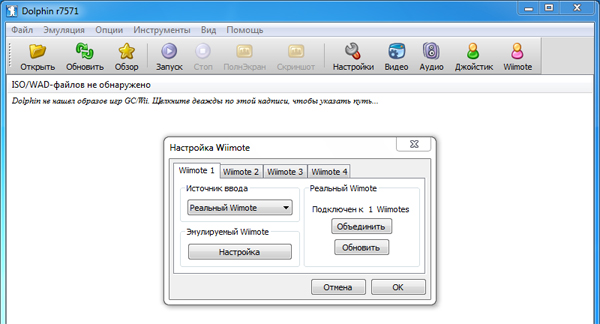Подключить к компьютеру: второй шанс Wii Remote
Напоминаем, что попытки повторить действия автора могут привести к потере гарантии на оборудование и даже к выходу его из строя. Материал приведен исключительно в ознакомительных целях. Если же вы собираетесь воспроизводить действия, описанные ниже, настоятельно советуем внимательно прочитать статью до конца хотя бы один раз. Редакция 3DNews не несет никакой ответственности за любые возможные последствия.
Приставке Nintendo Wii в этом году исполняется пять лет. Маленький, но всё-таки юбилей. Тем не менее она до сих пор успешно продаётся, а многомиллионные продажи за прошедшие годы лишний раз подтверждают, что продукт получился на редкость удачным. Любопытно, что приставка ни тогда, ни тем более сейчас не отличалась какой-то умопомрачительной графикой и физикой в играх, да и на фоне Sony PS3 и MS Xbox 360 её технические характеристики смотрятся довольно блекло. Секрет успеха кроется в новой модели взаимодействия человека с игрой за счёт использования Wii Remote — контроллера, который может определять своё положение в пространстве и тем самым даёт совершенно иные возможности управления игровым миром, нежели традиционные геймпады с кучей кнопок.

Однако рано или поздно любая технологическая новинка приедается и переходит сначала в разряд привычных, а потом уже и морально устаревших вещей. Если вам надоела Wii (хотя как могут надоесть Wii Sports?), то можно дать вторую жизнь если не самой приставке, то хотя бы её замечательному контроллеру, который мы подключим к ПК под управлением Windows 7 и немного поэкспериментируем. Тот, кто уже интересовался этой тематикой, вряд ли найдёт для себя что-то новое в этой статье. К тому же часть проектов уже не поддерживается энтузиастами. Однако тем, кто никогда не задумывался о такой возможности, должно быть интересно.
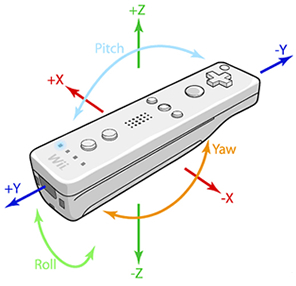
Wii Remote подключается к приставке с помощью Bluetooth, а значит ничто не мешает подсоединить его к обычному компьютеру. Естественно, у вас должен быть Bluetooth-адаптер. Можно воспользоваться стандартными средствами Windows 7 для подключения контроллера. Кликаем правой кнопкой по соответствующей иконке в трее и выбраем пункт «Добавить новое устройство» (то же самое можно сделать и через панель управления в разделе «Устройства и принтеры»). На Wii Remote в это же время надо одновременно зажать кнопки 1 и 2 или нажать небольшую красную кнопочку, которая находится рядом с батарейным отсеком. Все четыре светодиода начнут синхронно мигать. В течение нескольких секунд Windows опознает контроллер как Nintendo RVL-CNT-01.
Кликаем «Далее», выбираем режим соединения без ввода кода.
Снова «Далее» и «Закрыть». Всё, контроллер подключен.
Есть вероятность, что Wii Remote при таком способе подключения будет не совсем корректно работать — например, постоянно отсоединяться, а то и вовсе не подсоединяться. В этом случае придётся воспользоваться платным программным набором IVT BlueSoleil версии 6.4.249.0 или более новой его сборкой. После установки и перезагрузки в области уведомлений появится значок BlueSoleil. Кликаем по нему правой кнопкой, выбираем пункт «Проводник Bluetooth-окружения» и в открывшемся окне запускаем «Поиск устройств» либо нажимаем F5. Снова одновременно зажимаем кнопки 1 и 2 на контроллере, и через несколько секунд он появится среди распознанных устройств. Осталось только дважды кликнуть по иконке джойстика, чтобы окончательно наладить связь с контроллером. Аналогичным образом (зажать 1 и 2, кликнуть дважды по значку) Wii Remote надо будет подключать и в будущем. Посмотреть состояние подключения можно, выбрав соответствующий пункт в меню, которое вызывается правым кликом по иконке устройства.
Первым делом для проверки работоспособности надо будет скачать архив с библиотекой WiimotLib, в котором есть приложение WiimoteTesе. Его-то и надо запустить после распаковки. Если контроллер неправильно подключен, то оно выдаст ошибку. В противном случае вы увидите окно, в котором показывается вся текущая активность Wii Remote. Помашите контроллером, понажимайте на нём кнопки — всё это будет отображаться в окне программы. Кстати, для диагностики её можно держать запущенной постоянно. Если все циферки в Wiimote Accel и IR замерли, значит что-то пошло не так.
Простейший вариант использования Wii Remote с ПК — это замена мыши. Для этого надо будет скачать приложение WiinRemote для Windows или DarwiinRemote для Mac OS X. Запуск режима эмуляции мыши осуществляется нажатием на кнопку B с нижней стороны контроллера. Никаких особых настроек делать не придётся.
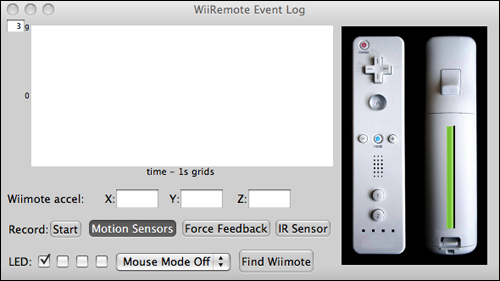
DarwiinRemote на пару с WiiToMidi можно любопытнейшим образом использовать для управления аудио- и видеоэффектами. Фактически Wii Remote превращается в своеобразный MIDI-контроллер. В этом случае управляться с ним даже удобнее, чем использовать в качестве мыши. Аналогичного эффекта можно добиться и в Windows.
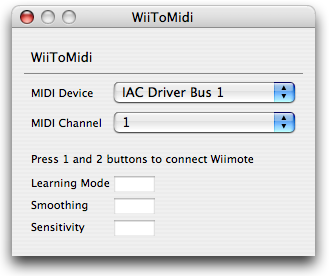
Впрочем, самым классическим приложением для взаимодействия различных нестандартных контроллеров с Windows является программа GlovePIE, изначально написанная для работы с перчаткой P5 Glove. На самом деле это довольно развесистая система, которая преобразует любые сигналы с какого-либо контроллера в понятные ОС команды. Это преобразование управляется с помощью скриптов с достаточно простым синтаксисом, так что написать собственный скрипт не очень-то и сложно. Если лень, то можно задать в Google поисковый запрос вроде «имя_программы glovepie script». Энтузиасты написали достаточное количество оных, но какого-то одного места, где их можно легко найти, уже нет. Для начала попробуйте, к примеру, скрипты за авторством Joseph Coulston.
Есть и наработки по эмуляции контроллеров старых приставок для использования совместно с эмуляторами или, например, скрипты для управления медиаплеером. Имеются и наборы для использования Wii Remote в некоторых популярных играх. В общем, ищущий да обрящет. Для использования скрипта достаточно запустить программу и вставить его текст в поле редактора на первой вкладке, а затем нажать на кнопку Run. Wii Remote уже должен быть подключен. Скрипт можно отредактировать и сохранить (File → Save), а в дальнейшем просто открывать его (File → Open). Некоторые готовые скрипты выложены в виде текстового файла с расширением .PIE, открываются они точно так же. Только надо учитывать, что между движением джойстика и реакцией на него есть некоторая задержка, пусть и очень небольшая.
Среди PC-проектов для Wii Remote нельзя не отметить Wiinstrument. Эта кроссплатформенная программа может эмулировать барабанную установку или просто проигрывать семплы. Для полноценной работы нужен ещё Wii Nunchuck. Вариантов работы два: либо по нажатию кнопок проигрывается нужная нота или звук, либо возможно имитировать контроллерами работу рук барабанщика, переключаясь с помощью кнопок между барабанами. В качестве простенького развлечения вполне сгодится, да и освоиться с программой очень легко — минут через 10 уже можно настукивать простенькие ритмы.
Наши соотечественники тоже отличились на поприще нестандартного использования джойстика Wii. Например, Дмитрий Брюхов предложил более удобный способ использования Wii Remote в качестве руля для гоночных симуляторов и написал небольшую утилиту для упрощения работы. Идея-то, конечно, далеко не нова — для оригинальной приставки уже давно выпускаются специальные пластиковые аксессуары в виде того самого руля стоимостью в пять долларов.

Предлагается использовать универсальный эмулятор джойстиков PPJoy, который можно скачать здесь. После установки драйвера запускаем из главного меню PPJoy Joystick Driver → Configure Joysticks и нажимаем кнопку Add. В появившемся окне в списке Parallel Port выбираем Virtual joysticks и жмём Add. Подождём, пока установится драйвер, а затем выбираем только что созданный джойстик и нажимаем Mapping, а затем Next.
В мастере выставляем все настройки так, как на картинках ниже.
Перед запуском игры нужно включить утилиту WiiController.exe (\WiiController\WiiController\bin\Release\), изменить по желанию уровень чувствительности и нажать Старт. Как только установится соединение с Wii Remote, будет показан уровень заряда батареи и текущие координаты в пространстве. Теперь можно запускать ваш любимый гоночный симулятор, который, конечно, должен поддерживать работу с рулем. В настройках управления надо выбрать контроллер PPJoy Virtual Joystick 1. Для поворотов влево-вправо надо будет повернуть Wii Remote в соответствующую сторону, а остальные функции распределить между кнопками так, как вам угодно. Собственно, всё — можно приступать к игре.
Наконец, последний проект, достойный внимания, — это эмулятор Nintendo Wii и GameBoy под названием Dolphin Emulator. Причём эмуляция реализована вполне прилично, лишь бы компьютер был достаточно мощным. Эмулятор в чём-то даже лучше оригинальной Wii — можно включить сглаживание и фильтрацию картинки, уменьшение пикселизации, выводить изображение в Full HD и с поддержкой стерео за счёт NVIDIA 3D Vision. Самое главное, конечно, возможность одновременного подключения до четырёх Wii Remote (с Motion Plus и Nunchuck). Скорее всего, понадобится ещё и Sensor Bar. Проект постоянно улучшается и развивается — устраняются «баги», наращивается производительность, добавляются новые возможности. В общем, определённо стоит попробовать.
На этом, пожалуй, можно закончить, так как количество проектов, которые используют Wii Remote в качестве контроллера для чего-либо, очень много, и перечислять их все особого смысла нет. Выше собраны наиболее колоритные и простые в реализации примеры. Есть крайне интересные проекты, для которых придётся, как минимум, докупить или сделать самому указку с ИК-диодом, а то и взяться за инструменты. Всем заинтересовавшимся этой темой рекомендуется посетить сайт Wiimote Project, а также поискать на SourceForge или Google Code. Если у вас нет контроллера, то его легко можно купить — в России набор из Wii Remote с Nunchuck обойдётся в 2-3 тысячи рублей, но лучше поискать OEM-аналоги, например, на Dealextreme. Удачных экспериментов!